Når du besøger en ny by, vil du gerne vide de bedste steder, du kan besøge for at lave forskellige ting. For eksempel vil du gerne vide de bedste steder at spise og have det sjovt. Selvfølgelig kan du spørge nogen, der bor i byen, men hvis du ikke har lyst til det, kan du altid bruge Apple Maps til at få oplysningerne. I Apple Maps er der en mulighed kaldet Guides. Med denne mulighed kan du få anbefalingerne til forskellige ting, såsom de mest populære restauranter. Du kan gemme de guider, du opretter, og Apple Maps vil altid holde dig opdateret med de seneste anbefalinger, så du aldrig går glip af, hvad der er nyt i den by, du besøger.
Sådan opretter du en guide i Apple Maps
Åbn Apple Maps-appen for at begynde at gemme dit yndlingsområde. Når den er åben, skal du bruge søgelinjen øverst til at indtaste navnet på den by, du besøger. Swipe lidt op, og under City Guides skal du vælge guiden til den by, du vil have info om.
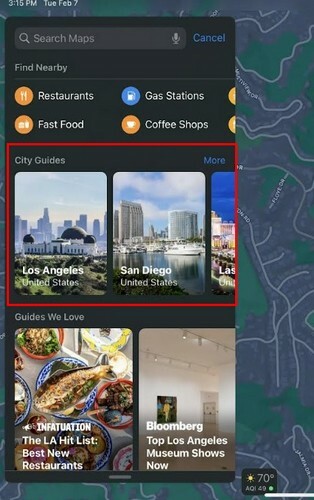
Tryk på knappen Åbn guide, og du vil se din aktuelle placering på kortet plus røde prikker over hele kortet med navnene på de anbefalede restauranter. Når du vælger en restaurant, får du alle mulige informationer. For eksempel kan du se åbningstiderne, hvor langt det er fra din placering, og hvor dyrt det er. Hvis du stryger opad, kender du stedets aktuelle vurdering og kundekommentarer. Under sektionen Godt at vide kan du se alt, hvad stedet tilbyder.
For eksempel kan det have ekstramateriale som:
- Udendørs spisning
- Gadeparkering
- Parkeringsservice
- Fuld bar
- God til grupper
- Accepterer reservationer
- Kontaktløs
Du får også de grundlæggende oplysninger såsom adresse og telefonnummer. Du vil også se en mulighed for at tilføje det til dine favoritter og bedømme det, når du har besøgt det. Hvis du tror, du vil besøge området ofte og vil oprette restauranten som en kontakt, skal du trykke på de tre prikker og vælge indstillingen Opret ny kontakt.
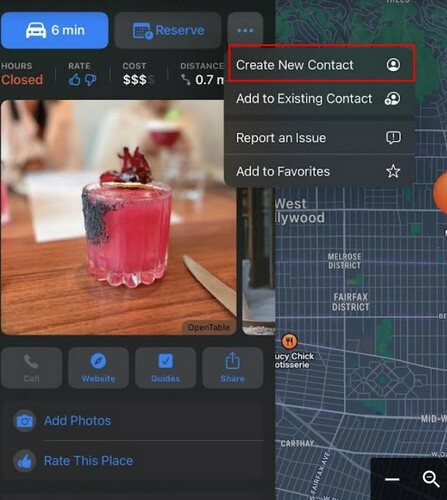
Du vil også se en sektion kaldet Guides We Love, hvor du kan få anbefalinger til andre ting udover restauranter, såsom de bedste museer og Sweet Shops. Du bør også støde på muligheden Explre Guides, efterfulgt af sektionen Gennemse efter interesse.
Valgmuligheder at vælge imellem
Du kan vælge mellem Mad og drikke, Ting at gøre, Natteliv og Rejser. Ting at gøre er en god mulighed at tjekke ud, da du får forslag til forskellige emner, såsom de bedste ansigtsbehandlinger i byen, de bedste klubber, de bedste lokale legetøjsbutikker og biografer at tjekke ud, blandt andet forslag. Hvis der er en guide, du vil gemme eller dele, vil du også se en mulighed for det.
Hvis du vælger museer at besøge, vil guiderne vise dig en oversigt over dem, og hvad det tilbyder, så du kan vælge, hvilket museum der har noget, du anser for at være værd at besøge.
Oprettelse af dine guider
Det er også muligt at sammensætte dine guider. Måske kender du nogen i byen, og de har anbefalet et par steder. Eller du har undersøgt og opdaget nogle spændende steder, du gerne vil gemme. Så snart du åbner Apple Maps, vil du se muligheden for at oprette dine under sektionen Mine guider. Tryk på plusikonet og giv din liste et navn. Glem ikke at trykke på knappen Opret øverst til højre. Guiderne vil nu være under sektionen Mine guider. Nu, når du finder et sted, du vil gemme på en bestemt guide, skal du trykke på plus-ikonet, som stedet vil have, og vælge den guide, du vil beholde den til. Du kan oprette lige så mange guider, som du vil. Hvis du nogensinde ombestemmer dig og ønsker at redigere dine guider, kan du nemt gøre det. Det næste afsnit viser dig de trin, du skal følge.
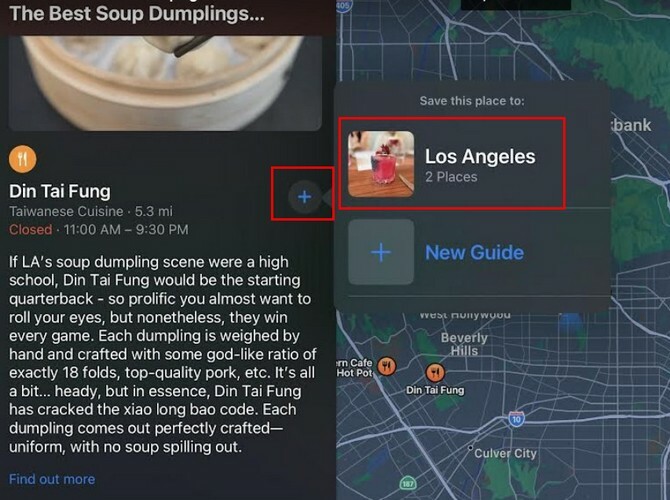
Sådan fjerner du en guide
Du har besøgt alle steder på listen, og nu er det tid til at fjerne guiden. Du kan trykke på dit profilbillede efterfulgt af indstillingen Guider. Tryk på Rediger-indstillingen nederst til venstre, og guiderne vil pludselig have en cirkel på deres venstre side. Vælg den guide, du vil fjerne, og tryk på Slet-indstillingen nederst til højre. Guiden vil være væk, men du skal trykke på Annuller-knappen for at få cirklerne til at forsvinde. Da vi er i gang med at fjerne, kan du også fjerne en destination ved at stryge til venstre på den, indtil du ser dele- og sletknapperne. Hvis du vil slette det, skal du stryge til venstre.
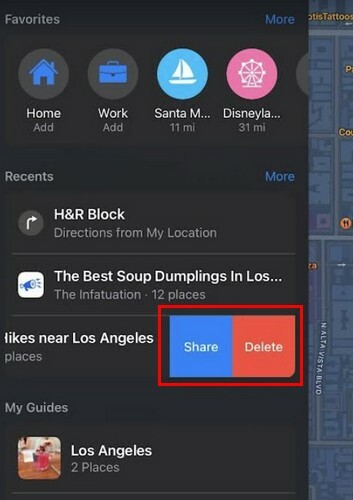
Tilføjelse af et favoritsted
I Apple Maps kan du også tilføje et sted til dine favoritter. Da der altid er ét sted, der skiller sig ud fra resten, kan du altid have hurtigere adgang til det. Øverst skal du trykke på Tilføj mulighed og søge efter det sted, du vil tilføje. Tryk på plus-ikonet, og det vil blive tilføjet til favoritlisten. Det er alt, hvad der er til det.
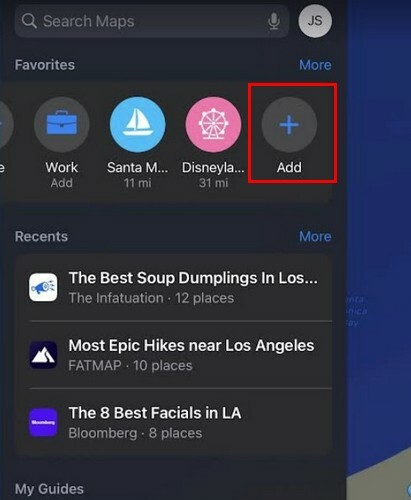
Yderligere læsning
Så længe vi er på emnet iPads, vil du måske se på nogle etuier til din iPad, og til de tidspunkter, hvor du vil have det sjovt, kan du tjekke disse ud spil til iPad. Hvis du også får at vide, hvad din iPad har at tilbyde, vil du måske også læse, hvordan du kan få mest muligt ud af vejr widget.
Konklusion
Når du har de steder, du gerne vil besøge, på samme sted, er det umuligt for dig at glemme at besøge et bestemt sted. Guiderne vil give dig al den information, du har brug for, så du kan blive informeret om, hvorvidt stedet er værd at besøge eller ej. Hvis du besøger det, kan du gøre ting såsom at tilføje billeder og efterlade dine anmeldelser, så andre kan få gavn af det. Hvilken guide vil du lave? Del dine tanker i kommentarerne nedenfor, og glem ikke at dele artiklen med andre på sociale medier.